WordPress'te Sayfalarınızın Kaynak Kodunu Nasıl Düzenlersiniz?
Yayınlanan: 2022-09-27WordPress sitenize giriş yaptığınızda, sayfalarınızı ve gönderilerinizi doğrudan kontrol panelinden düzenleyebilirsiniz. Ancak, sayfalarınızın kaynak kodunu düzenlemek istiyorsanız, bunu Tema Düzenleyici'den yapmanız gerekir. Tema Düzenleyici'de, sitenize güç sağlayan PHP dosyaları da dahil olmak üzere temanızın tüm kaynak kodu dosyalarına erişebilirsiniz. Sayfalarınızın kaynak kodunu düzenlemek istiyorsanız, Tema Düzenleyici'den ilgili PHP dosyalarına erişmeniz gerekir. Düzenlemek istediğiniz PHP dosyasını bulduğunuzda, düzenleyicide açmak için üzerine tıklamanız yeterlidir. Buradan kodda değişiklik yapabilir ve değişikliklerinizi kaydedebilirsiniz. Temanızın kaynak kodunda değişiklik yapmanın sitenizi bozabileceğini unutmayın, bu nedenle herhangi bir değişiklik yapmadan önce bir yedek oluşturduğunuzdan emin olun.
Üstbilgi ve altbilgi dahil olmak üzere tema öğeleri, herhangi bir sayfa için kodun büyük bir bölümünü oluşturur. Tamamen özel kod oluşturmak istiyorsanız, bir alt tema kullanmalısınız. Özel şablonlar, ana temaya atıfta bulunan bazı yorumları içeren bir style.css dosyası oluşturularak alt temanın içinde oluşturulur. Görünümünü değiştirmek istiyorsanız, tek ihtiyacınız olan temayı değiştirmeden bir sayfanın görünümünü değiştirmek. Bunu yapmak için temaların nasıl çalıştığını ve nasıl 'inşa edildiğini' bilmeniz gerekir. Google Chrome'da veya başka bir tarayıcıda, başlık bölgesini tıklayın ve ardından İncele'yi seçin. Ekranınızın sol köşesinde, sayfanızla ilişkili CSS stillerini göreceksiniz.
WordPress'te Kaynak Kodu Nasıl Düzenleyebilirim?
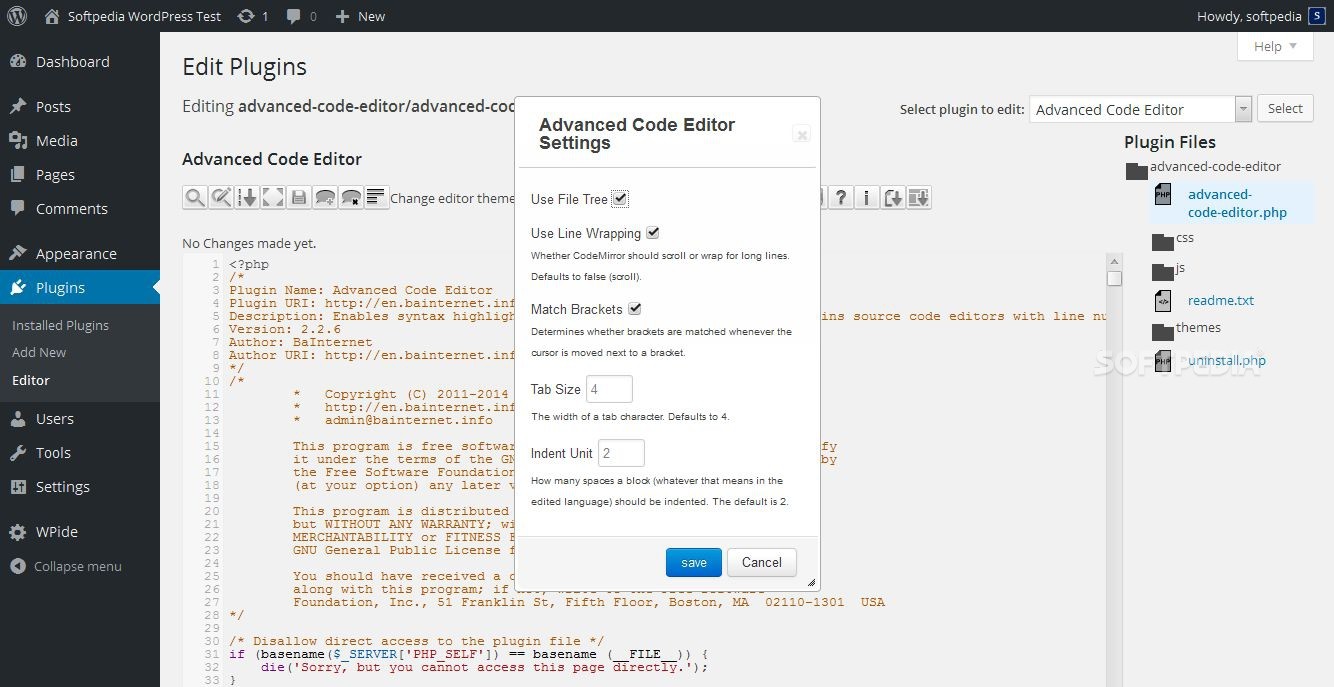 Kredi bilgileri: Softpedia
Kredi bilgileri: SoftpediaWordPress kodunuzu düzenlediğinizde, web sitenizin görünümünü ve işlevini özelleştirebilirsiniz. Artık yeni blok düzenleyici ve klasik düzenleyici ile tek tek gönderileri veya sayfaları düzenleyebilirsiniz. Bir alt tema kullanarak WordPress temanızın kaynak kodunu değiştirebilirsiniz.
WordPress'in kullanıma hazır temaları, işiniz veya kişisel kullanımınız için uygun temaları seçmenize olanak tanır. PHP, Javascript veya CSS gibi bir dil dosyası değiştirildiğinde, kaynak kodu da değiştirilir. Tema, aşağıda listelenen öğelere ek olarak bu dosyalar tarafından yönetilir. WordPress kodunu kendi başınıza düzenleyemiyorsanız, bu CMS (WordPress), yerleşik bir düzenleyici aracılığıyla temaları çevrimiçi olarak değiştirmek için kullanılabilir. Tema düzenleyici, temanın oluşturulmasında kullanılan PHP, CSS ve diğer dosyaları görüntülemenizi sağlar. İnce ayar yapmaya başlamak için sağdaki listeden herhangi bir dosyaya tıklamanız yeterlidir. WordPress web siteniz belirli bir kod düzenleyicide çalışmıyorsa, gösterge tablonuzdaki bir hatanın sonucu olarak bunu yapıyor olabilir.
Tema farklı çalışıyorsa, onu görmek imkansızdır. Yukarıdaki iki çözüm dışında, WordPress tema düzenleyicinizi bulamayabilirsiniz; başka birçok neden de vardır. Bilgisayarınız ve sitenizin sunucusu arasında dosya aktarmanıza izin vermek için ücretsiz bir FTP istemcisi olan FileZilla'yı kullanıyoruz. Kullanılabilir başka FTP istemcileri de vardır, bu nedenle aşağıda listelenenler gibi sizin için doğru olanı kullanın. HTML, CSS, PHP ve JavaScript'in kaynak dosyalarını değiştirebilirsiniz. WP Customizer, ilk aşamalarında kullanıcılara web sitelerinde küçük değişiklikler yapma olanağı sundu. Özel kodun sınırlamalarına rağmen, WordPress Özelleştiriciyi kullanmak hala mümkündür.
Herhangi bir kodlamadan geçmek zorunda kalmadan WordPress temanızı düzenlemenize izin verecek bazı eklentiler nelerdir? İşte her biri hakkında bazı bilgiler. Bu sayfa, bu amaç için önerilen eklentilerin bir listesini içerir. Microthemer, WordPress web siteleri için piyasada bulunan bir CSS editörüdür. İşaretle ve tıkla işlevi ve duyarlı ızgaralar tasarlama yeteneği ile web sitenizi hassas bir şekilde özelleştirebilirsiniz. Ultimate Tracker'ın özellikleri arasında HTML küçültme araçları, özel simgeler, sürükle ve bırak arabirimi ve HTML simgelerini özelleştirmek için bir sürükle ve bırak arabirimi bulunur.
Belirli Bir Gönderi veya Sayfanın Kodu Nasıl Görüntülenir
Belirli bir gönderi veya sayfanın kodunu görüntülemek için gönderi veya sayfa düzenleme ekranının sağ üst köşesindeki kurşun kalem simgesini tıklayın ve ardından görüntülemek istediğiniz gönderiyi veya sayfayı seçin. Bunu tıklayarak, WordPress kod düzenleyicisine erişebileceksiniz.
WordPress'e Kaynak Kodu Nasıl Eklerim?
WordPress'e kaynak kodu eklemek için SyntaxHighlighter Evolved gibi bir eklenti yüklemeniz gerekecek. Eklenti yüklenip etkinleştirildikten sonra, kod eklemek için gönderilerinizde ve sayfalarınızda [kaynak kodu] kısa kodunu kullanabilirsiniz.
Kodumu WordPress'e Aktarabilir miyim?
Eski bir HTML siteniz varsa, onu kolayca bir WordPress sitesine dönüştürebilirsiniz. İnternette hala statik HTML web siteleri var ve bunlar hala kullanılabilir durumda. Kodlama uzmanı değilseniz ve sitenizi basit tutmak istiyorsanız, site sahibiyseniz WordPress'e geçmek iyi bir fikir olabilir.
WordPress Kaynak Kodu Nedir?
Kullanmakta olduğunuz WordPress teması bir şablon etrafında oluşturulmuştur. Bunlara bazen WordPress'in kaynak kodu denir. Ham tema dosyaları (PHP), Basamaklı Stil Sayfaları (CSS) ve JavaScript (JS) dahildir.
WordPress'te Kaynak Kodu Nasıl Görüntüleyebilirim?
PHP ve CSS WordPress kaynak kodlarına Görünüm Düzenleyici kullanılarak veya FTP yoluyla erişilebilir. WordPress panosundan Görünüm'ü seçerek Editör'e WordPress'te erişebilirsiniz. Temalara, farklı dosya türleri seçilerek Editör'den erişilebilir.
Bir web sayfası, esasen bir web tarayıcısının onu görüntülemek için okuması gereken yüzlerce talimattan oluşur. Herhangi bir HTML, CSS veya JavaScript öğesi tanımlayıp tanımlayamayacağınızı görmek için kodu inceleyin. Lorelle'in çevrimiçi kursunda WordPress'in iç işleyişi hakkında daha fazla bilgi edinin. Lorelle'nin WordPress Okulu, WordPress siteniz için nasıl resim oluşturacağınızı ve düzenleyeceğinizi öğretir. Derste HTML etiketlerinin temellerini zaten ele aldık, ancak artık başlıkları, paragrafları, bağlantıları ve listeleri görebilirsiniz. Bir sayfadaki içeriğin etrafındaki kod dikkatlice okunmalıdır. Çoğu web tarayıcısında, HTML ve bağlantılar, onları kod olmayan sözcüklerden daha kolay tanımlamalarını sağlamak için vurgulanır.
Sayfanın kaynak kodunu görmek için makale dizisi gönderilerinizden birine gidin. HTML kodunda bağlantılar, resimler, başlıklar, listeler ve diğer öğeleri arayın. HTML etiketlerine baktığınızda, her paragrafın HTML karakterlerinin bir listesini göreceksiniz. WordPress bunu otomatik olarak bir satır sonu olarak ekleyecektir, bu nedenle >br /br> veya sadece >br olarak görünecektir.
Php Kaynak Kodu Nasıl Düzenlenir
Kelime işlemciler programlama kodunu düzenlemese de, PHP dosyalarını herhangi bir kelime işlemci veya metin düzenleyicide düzenleyebilirsiniz. PHP dosyaları bunun yerine sözdizimi vurgulamayı, otomatik girintiyi ve parantez tamamlamayı destekleyen bir metin düzenleyici kullanılarak düzenlenmelidir.
Çeşitli durumlarda, WordPress'te HTML'nin nasıl düzenleneceğini öğrenmek faydalı olabilir. Bu senaryoda, web siteniz kötü amaçlı kötü amaçlı yazılımlarla saldırıya uğrayabilir veya bir eklentinin güncellenmesi çökmeye neden olabilir. PHP, CSS ve JavaScript gibi diğer kaynak kodlarına güvenli bir şekilde erişebilmek ve bunları değiştirebilmek için bunlara aşina olmak çok önemlidir. WordPress'te HTML'yi düzenleyerek, tasarımdan bakıma kadar WordPress sitenizin kontrolünü ve esnekliğini elinize alabilirsiniz. WordPress Klasik Düzenleyici'de Görsel düzenleyiciden Metin düzenleyiciye geçmeye gerek yoktur. HTML'nizi düzenlerseniz, bu gönderide tartışılan diğer teknikleri kullanmaktan daha az zarar görme olasılığınız daha düşüktür. WordPress temanızın kaynak kodunu düzenliyorsanız, ona iki şekilde erişebilirsiniz.

WordPress Tema Düzenleyici ile başlayarak bu seçeneklerin her birinde nasıl gezineceğinizi öğreneceksiniz. HTML, WordPress kenar çubuğunuza veya altbilginize kendi düzenlemenizle eklenebilir. Temanızın dosyalarını değiştirmek için WordPress'in yerleşik düzenleyicisini kullanabilirsiniz. PHP, CSS, JavaScript ve temanızla ilişkili geliştirme ile ilgili diğer tüm dosyalara Tema Düzenleyici üzerinden erişilebilir. FTP düzenlemesini daha sonra ele alacağız, ancak bu arada, bu yöntemi kullanarak WordPress'i düzenleyebileceksiniz. Kendi JavaScript'inizi oluşturursanız, WordPress buna erişebilir. JavaScript'i nasıl kullanmak istediğinize bağlı olarak, onu konsoldan çağırmak isteyebilirsiniz.
Ne sıklıkta uygulanması gerektiğine bağlı olarak, bunu birden çok kez veya yalnızca bir kez yapabilirsiniz. Çok sayıda üçüncü taraf aracı, sitenizin başlığına kod eklemenizi gerektirir. Genesis Framework'ün yerleşik düzenleyicisi, çerçeveye üstbilgi ve altbilgi komut dosyaları eklemek için kullanılabilir. WordPress, güncellemeler sırasında header.html dosyanızın üzerine yazdığı için bu yöntem faydalı olabilir. Kodu manuel olarak yeniden girmek zorunda kalmadan WordPress Core'u güncelleyebilirsiniz. Bu ücretsiz araçla web sitenizin üstbilgisine ve altbilgisine basit kod ekleyebilirsiniz. WordPress sitenizin CSS düzenleme süreci , neredeyse JavaScript komut dosyanızınki kadar basittir.
Bunu yapmak istiyorsanız ancak çok fazla düzenlemeniz gerekiyorsa üç seçeneğiniz var. WordPress'in Özel Alanlar özelliği, bir JavaScript widget'ı olarak kullanılabilir. Bu seçenek, CSS'nizi ve WordPress özelleştiricinizi değiştirmenize olanak tanır. WordPress Tema Düzenleyici, WordPress sitenizin stilini ve düzenini değiştirebileceğiniz yerdir. FTP ile web sitenizin kaynak kodunu da düzenleyebilirsiniz. Bunu yapmak için, dosyaları barındırma ortamınıza yüklemeden önce yerel olarak değiştirmeniz gerekir. İlk adım, FileZilla gibi bir FTP istemcisi kurmaktır.
2. Adımda, FTP kullanıcı adınızı, şifrenizi ve ana bilgisayar adınızı girmelisiniz. Quickconnect butonuna tıklayarak sunucunuzu bilgisayarınıza bağlayabilirsiniz. WordPress Özelleştirici, WordPress kaynak dosyalarınızı değiştirmek için kullanılabilir. YellowPencil, görsel stil editörleri oluşturmanıza izin veren güçlü bir freemium eklentisidir. WordPress CSS stil düzenleyici eklentisi, web sitenizin stilini eklemeyi veya değiştirmeyi kolaylaştırır. Ultimate Tweaker, Elementor veya Beaver Builder gibi bir sayfa oluşturucuyu değiştirmek için kullanılabilecek bir araçtır. Bu eklenti ile, canlı CSS kullanarak duyarlı ızgaralar oluşturabilir ve WordPress'e tıkla ve tıkla düzenleme ekleyebilirsiniz.
WordPress web sitenizin kaynak koduna WordPress Tema Düzenleyici veya FTP kullanılarak erişilebilir. Bunun bir sonucu olarak web sitenizle ilgili her şeyi tamamen özelleştirebileceksiniz. WP Buffs'ta, bakım ve özelleştirme ihtiyaçlarınızı yönetmenize yardımcı olabilecek 24 saat müşteri desteği ve Bakım Planlarımız bulunmaktadır.
PHP dosyası yalnızca sunucu adı ve veritabanı bağlantısı gibi kurulum bilgilerini içerir. Ancak, web sitesinin nasıl davrandığını kontrol eden birkaç kod satırı vardır.
Bu kod, web sunucusuna WP-config.php adlı bir dosyayı aramasını ve bir isteğe yanıt verirken onu eklemesini söyleyen “include_once 'WP-config.php';” satırını içerir.
Web sunucusuna ikinci satır olan error_log ("hata mesajı") aracılığıyla tarayıcıya bir hata mesajı göndermesini söyler. Web sitenizdeki bir sorunun kaynağını bulmanız gerekiyorsa, bu satır başlamak için mükemmel bir yerdir.
exit() işleminin üçüncü satırı, web sunucusuna döngüden çıkıp ana programa dönmesi talimatını verir.
Ayrıca, dahil edilen komutu bir Finder komutuna yazarak, bilgisayarınızdaki diğer klasörlerdeki dosyaları dahil edebilirsiniz. Belgeler klasörünüzde myfile.php adlı bir dosyanız varsa, aşağıdakileri ekleyebilirsiniz:
Bu yöntem, 'dosyam.php' adlı bir dosyanın ilk satırının eklenmesini gerektirir.
WordPress web sitenizdeki bir ayarı değiştirebilmeniz için WP-config.php dosyasının düzenlenmesi gerekir. Not Defteri veya Metin Düzenleme gibi bir düz metin düzenleyicide açmak ve ardından ayarları gerektiği gibi değiştirmek mümkündür.
Çoğu PHP dosyasında, yalnızca sunucunun adı ve bağlantı bilgilerinin yanı sıra veritabanı adı ve bağlantı bilgileridir. Belgeler klasörünüzde myfile.php adında bir dosyanız varsa, onu buraya da ekleyebilirsiniz:
“myfile.php”yi ekledikten sonra, diğer her şey dahil edilmelidir.
WordPress web sitenizdeki bir ayarı değiştirmek istiyorsanız, lütfen bunu yapın.
WordPress Web Sitesinin Kaynak Kodu Nasıl Görüntülenir
Bir WordPress web sitesinin kaynak kodunu görüntülemek için herhangi bir sayfaya sağ tıklayın ve açılır menüden "Sayfa Kaynağını Görüntüle"yi seçin. Bu, web tarayıcınızda sayfanın kaynak kodunu açacaktır. Buradan, kalbinizin içeriğine göre kodu görüntüleyebilir ve analiz edebilirsiniz!
Kullanıcılar, ayrı bir tarayıcıya ihtiyaç duymadan herhangi bir web sayfasının HTML kaynak koduna erişebilir. Ctrl U, Google Chrome'da bir web sayfasının kaynak koduna erişmek için kullanılabilir. Etkileşimli geliştirici aracına erişmek için Firefox'ta F12, Ctrl Shift I veya Shift X tuşlarına basın. Kaynak kodu, bu araç kullanılarak CSS ayarlarıyla yapılandırılabilir. Microsoft Internet Explorer, Microsoft Edge veya Opera kullanarak bir web sayfasının kaynak kodunu görüntüleyebilirsiniz. Sayfa Kaynağını Görüntüle aracı, yalnızca kaynak kodunu görüntülemek için IE'de kullanılabilir. Safari'de bir web sayfasının kaynak kodunu görüntülediğinizde, geliştirici seçeneklerini etkinleştirmeniz gerekir.
Aşağıdaki adımların gerçekleşmesi için bunların etkinleştirilmesi gerekir. Ctrl Shift I'e bastığınızda etkileşimli geliştirici aracını da göreceksiniz. Bir web sayfasının kaynak kodunu iPhone veya iPad'de görüntülemek için yeni bir programlama dili öğrenmeniz gerekir. Belirli bir sayfanın kaynak kodunu görüntülemek için önce bir yer imi oluşturmanız, ardından ona JavaScript kodu atamanız ve ardından kaynak kodunu görüntülemek için sayfadaki yer imini kullanmanız gerekir. Tarayıcınızda bir web sayfasının kaynak koduna bakıyorsanız, ona gitmek için bir yer imi kullanabilirsiniz. Kaynağı Görüntüle uygulaması ayrıca iOS App Store'dan ücretsiz olarak indirilebilir. Mobil cihazınız uygun şekilde tasarlanmadıysa, kaynak kodunda gezinmek için çevrimiçi bir araç kullanmayı düşünün.
